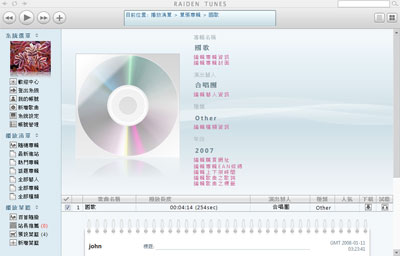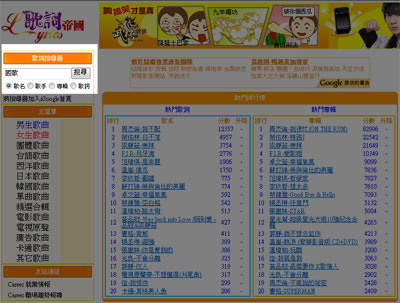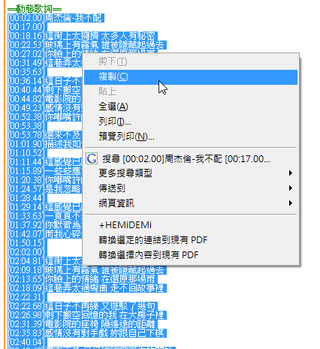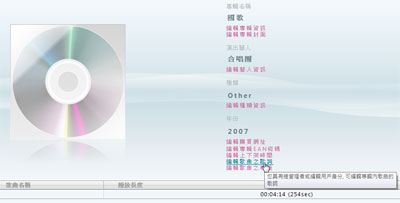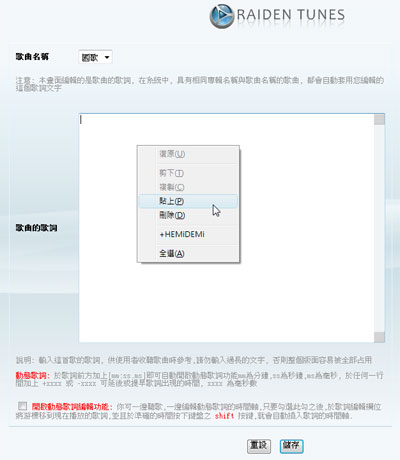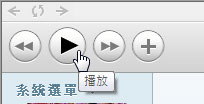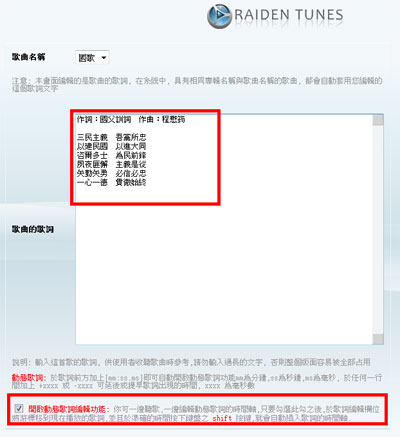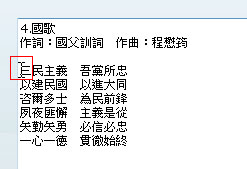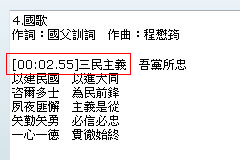|
| RaidenTunes 使用說明手冊
第三章 軟體安裝以及環境設定 |
動態歌詞製作 - 使用現成的動態歌詞動態歌詞是任何音樂播放程式不可以少的重要功能,RaidenTunes也不例外,不論您於雷電隨地聽中使用內嵌式播放器或是彈出式Windows Media Player撥放器,都可以使用動態歌詞的功能。 動態歌詞顯示範例(內嵌撥放器) 動態歌詞顯示範例(彈出式播放器) 所謂的動態歌詞,也就是隨著撥放時間軸的演進,顯示出來的歌詞也跟著變化,有了這個功能真是太方便了,要kk歌也不是問題! 那麼在雷電隨地聽當中,到底要如何啟動動態歌詞功能呢?首先你要有這首歌,並且匯入了系統,並且點選該專輯,進入該專輯的顯示畫面如下:
歌曲有了,現在要有歌詞,當然你可以自己一個字一個字打,但是要快一點,就是上網抓。 這裡推薦一個相當多歌詞庫存的網站 "六一歌詞網" "歌詞帝國" 以歌詞帝國為例,只要上站後於左方搜尋就可找到歌詞
找到動態歌詞之後,將動態歌詞部分以滑鼠選取起來並且複製到剪貼簿中
回到RaidenTunes的專輯介紹頁面,點選邊及歌詞的連結
進入歌詞製作畫面後將剪貼簿中的歌詞貼上,滑鼠右鍵可叫出選單。貼上後按下儲存即可。
儲存後再度重新撥放開歌曲的時候,動態歌詞就可以被顯示了。
動態歌詞製作 - 自己製作動態歌詞雷電隨電聽讓您能夠邊聽歌,一邊製作動態歌詞,方法很簡單 首先要開始播放您要編輯的歌曲
再來點選編輯歌詞進入編輯畫面,先如同上面的方法將靜態歌詞貼入歌曲的歌詞欄位。
接下來將開啟動態歌詞編輯功能打勾,打勾後也許歌曲已經開始播放數秒了,若是第一段歌詞已經唱完,您可重新撥放該歌曲以便重新開始。 將滑鼠遊標移到第一句歌詞之上,當歌聲唱到第一個字 三 要開始的一瞬間 按下 shift key 時間軸就自動被打上去了。 先把滑鼠游標移到三之前 唱歌唱到 三 時按下 shift 此時時間軸已經自動被加入 重複這個步驟後將整首歌邊即完成後存檔即可完成動態歌詞製作 |
|||||